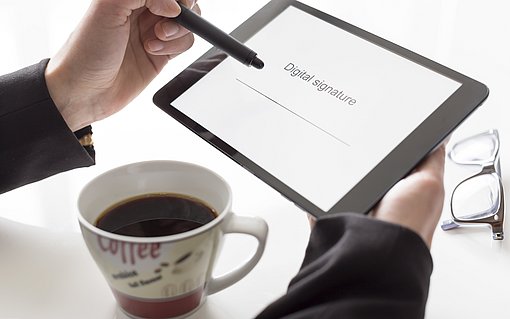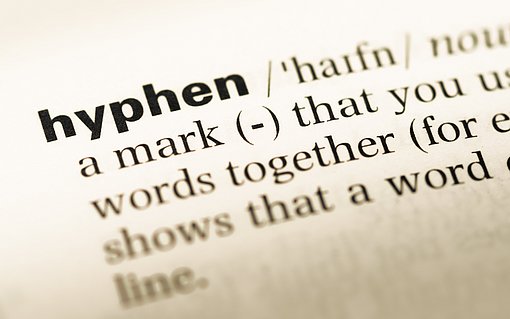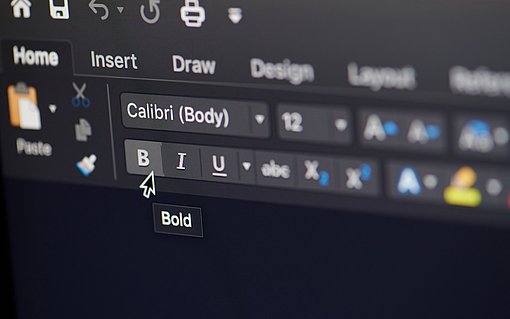Rahmenlinien auf Tastendruck
Verschiedene Standardlinien können Sie aber auch viel schneller über die Tastatur einfügen.
Geben Sie zum Beispiel in einer neuen, leeren Zeile drei Minuszeichen (---) ein und drücken Sie direkt im Anschluss die EINGABETASTE. Word ersetzt die drei Minuszeichen automatisch durch eine dünne horizontale Linie.
Nach demselben Prinzip funktionieren auch folgende Zeichen:
=== (drei Gleichheitszeichen = doppelte Linie)
___ (drei Unterstriche = fette horizontale Linie)
*** (drei Sternchen = gepunktete Linie)
### (drei Doppelkreuze = fette Dreifachlinie)
~~~ (drei Tilde-Zeichen = gewellte Linie)
Diese Tastenkombinationen basieren auf der AutoKorrektur-Funktion von Word. Wenn also keine automatische Umwandlung in eine Linie erfolgt, prüfen Sie die AutoKorrektur-Einstellungen:
Word 2010, 2007
- Wählen Sie in Word 2010 DATEI-OPTIONEN an oder klicken Sie in Word 2007 auf die OFFICE-Schaltfläche und dann auf WORD-OPTIONEN.
- Wechseln Sie zur Kategorie DOKUMENTPRÜFUNG.
- Klicken Sie in der rechten Fensterhälfte auf die Schaltfläche AUTOKORREKTUR-OPTIONEN.
- Gehen Sie im danach angezeigten Dialogfeld zur Registerkarte AUTOFORMAT WÄHREND DER EINGABE.
- Schalten Sie im Bereich WÄHREND DER EINGABE ÜBERNEHMEN das Kontrollkästchen RAHMENLINIEN ein.
- Schließen Sie alle geöffneten Dialogfenster mit OK.
Word 2003, 2002/XP, 2000
- Rufen Sie im Menü EXTRAS den Befehl AUTOKORREKTUR(-OPTIONEN) auf.
- Gehen Sie im danach angezeigten Dialogfeld zur Registerkarte AUTOFORMAT WÄHREND DER EINGABE.
- Schalten Sie im Bereich WÄHREND DER EINGABE ÜBERNEHMEN das Kontrollkästchen RAHMENLINIEN ein.
Oder wenn Sie mit Word 2000 arbeiten: Schalten Sie das Kontrollkästchen RAHMEN im Bereich WÄHREND DER EINGABE ZUWEISEN ein. - Schließen Sie alle geöffneten Dialogfenster mit OK.
Danach sollte die automatische Umwandlung der oben genannten Zeichen wie erwartet funktionieren. (pbk)